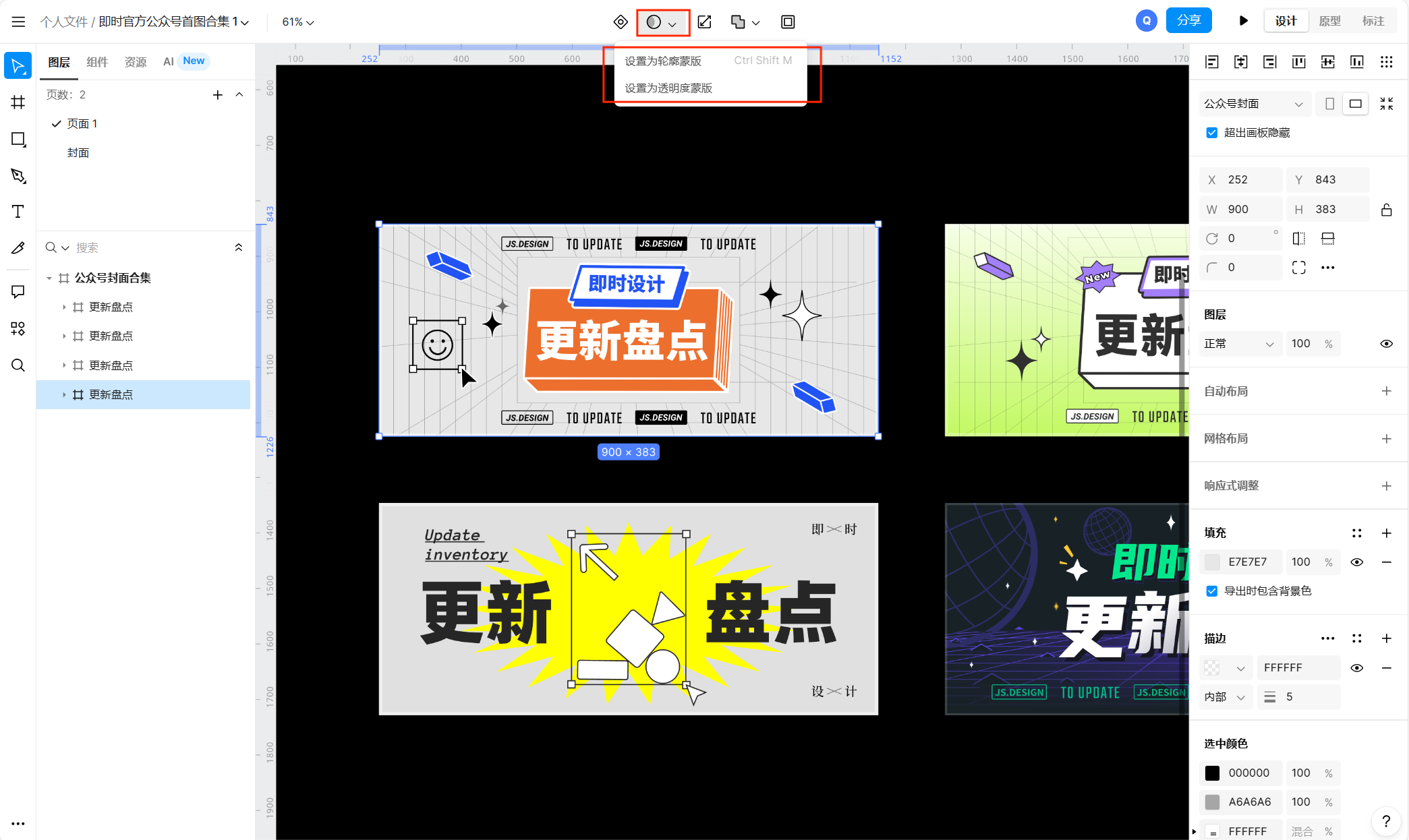小白必看的Figma蒙版使用教程
更新时间:2025-12-16 11:33:03
蒙版是一个用于隐藏或显示图层内容的图形设计概念,通常由一个形状或图层组成,主要作用是根据蒙版的形状,隐藏或显示其下方的内容。Figma蒙版通常用于创建图形遮罩效果,对于很多刚使用 Figma 的新手设计师来说,不知道如何剪切蒙版,不用担心,接下来本文就与大家分享详细的Figma蒙版使用教程,不要错过哦!
1、Figma蒙版使用教程
首先我们打开 Figma,创建一个新文件,或者打开现有的文件;随后点击上方导航栏创建目标形状,可以是圆形、矩形、三角形等等。
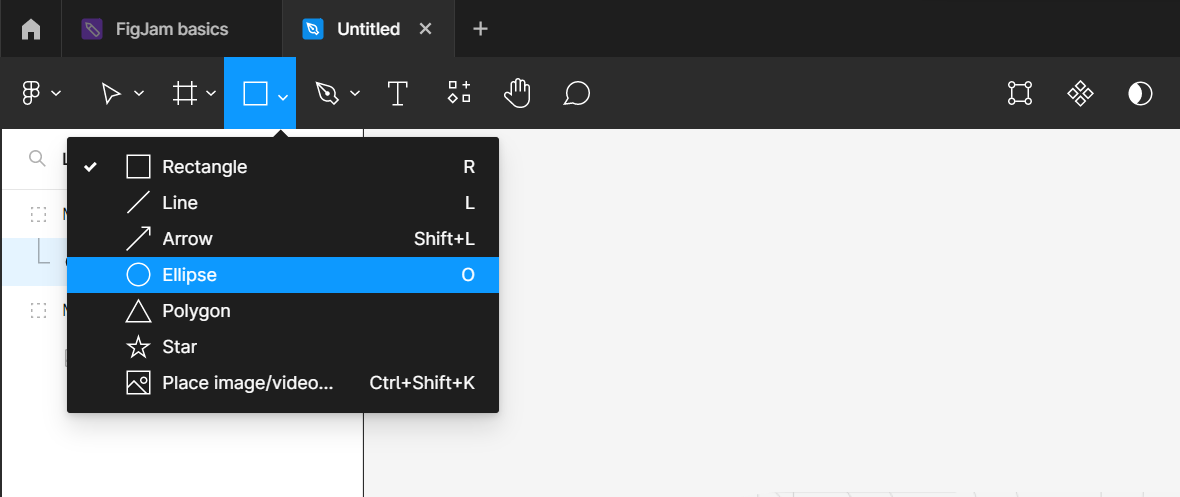
随后在图层面板中,选择要用作蒙版的图层,此时我们就可以在工具栏中使用右键单击对象并选择用作蒙版或使用快捷键 "Alt+ Ctrl/Cmd + M" 来创建蒙版。
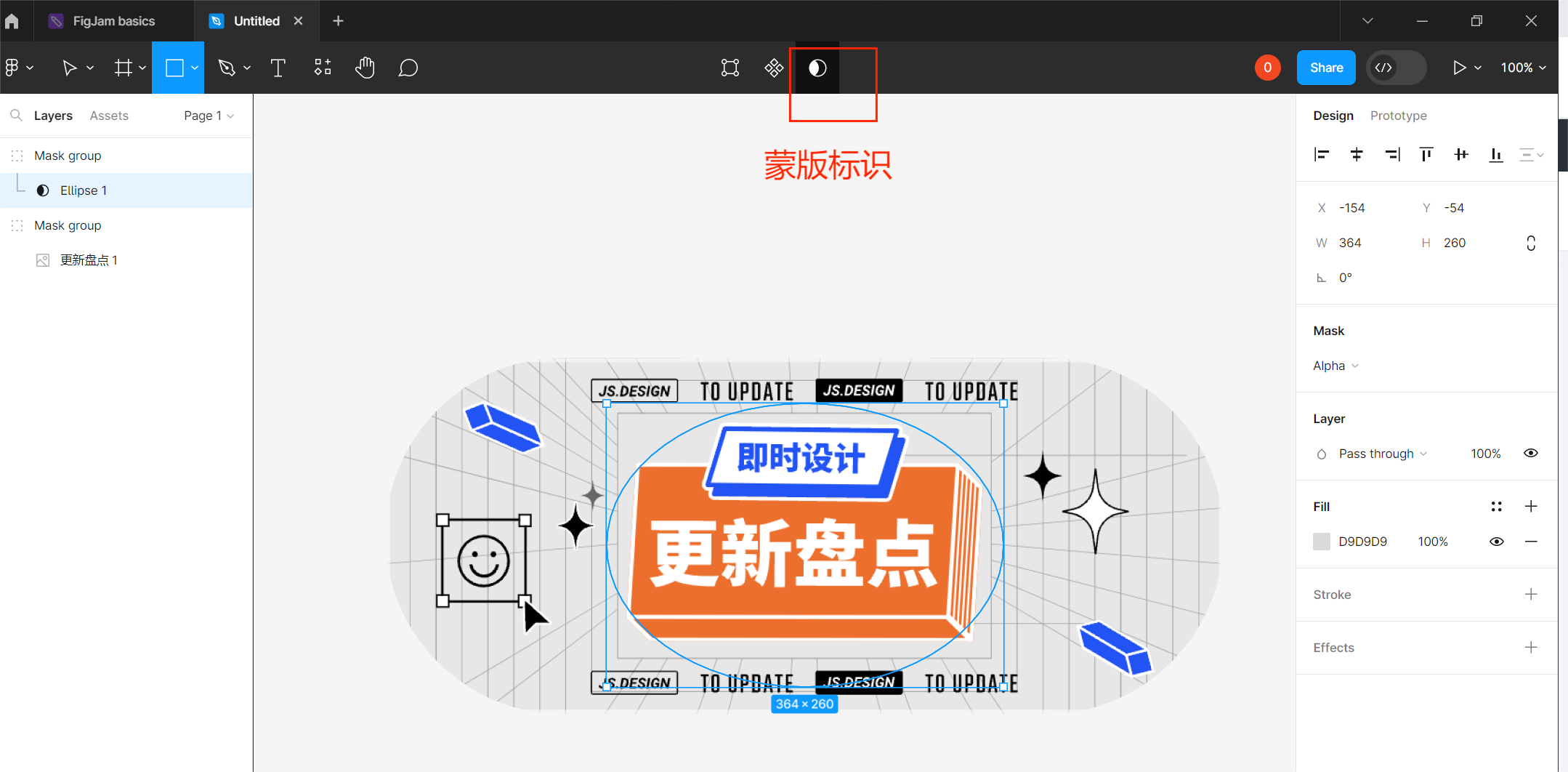
接下来我们在画布上创建你想要遮挡的形状,也是蒙版的形状,并将蒙版形状放在要遮罩的内容上方。同时在图层面板中,我们应该将蒙版形状拖动到要遮罩的内容上方的图层,确保蒙版形状是选定的,以此建立关联,接下来选择顶部的 "Use as Mask",或者在属性面板中启用 "Mask" 选项。此时我们就已经完成了 Figma 创建蒙版,图片中位于蒙版形状内的内容将可见,超出蒙版形状的内容将被隐藏。
2、创建Figma蒙版的简易方法
从前文的教程我们可以看出,虽然Figma蒙版的使用难度不大,但它基于国外的服务器且没有中文版本,在创建Figma蒙版的过程中会产生语言不通以及网络不稳定的问题。
为了解决这一问题,我们可以使用国产的专业级 UI 设计工具即时设计来进行蒙版创建,即时设计的操作界面全中文,无需担心语言操作问题,是全网首个原生支持导入 Figma 文件的在线工具,并进行二次编辑。那么即时设计该如何添加蒙版呢?往下看看吧!
首先我们进入即时设计的编辑界面,选中任意图层后,在顶部工具栏找到蒙版,点击按钮将当前图层设置为蒙版。
点击图片立即体验 免费的Figma蒙版创建在线工具👇
随后我们可以将下层以外的元素作为范围,进行目标图形创建,可以根据使用场景来创建各种形状,此时我们以圆形为例,按住快捷键 O 建立一个圆形并单击右键将圆形移至底层,接下来再选中两个元素点击上方创建蒙版就可以了。除了轮廓蒙版,即时设计还能够支持创建透明度蒙版,并支持调整蒙版层的不透明度,在此过程中可以点击导航栏上方的蒙版按钮随时取消蒙版效果。
以上就是本文与大家分享的Figma蒙版使用教程了,如果对于 Figma 的英文界面感到不习惯的话,可以试试用国产的在线设计工具即时设计来解决此类问题,即时设计的网站内有 24 小时的官方客服与视频教程,能够帮助你无障碍实现各种设计目标,感兴趣的话就立刻试试吧!